Dopo che un progetto di Autodesk Docs è stato impostato per l'utilizzo dei file di supporto connessi, è possibile impostare o modificare i percorsi di queste impostazioni. La ricerca nei percorsi avviene nell'ordine in cui sono elencati. Se lo stesso file viene trovato in più cartelle, viene utilizzata la prima istanza trovata. Le impostazioni in Impostazioni progetto hanno la precedenza su Impostazioni personali e quindi su Impostazioni classiche di AutoCAD.
- Individuare e aprire un disegno del progetto di Autodesk Docs per il quale si desidera modificare le impostazioni dei percorsi per i file di supporto connessi.
- Con il file di disegno aperto, fare clic con il pulsante destro del mouse nell'area di disegno e scegliere Opzioni.
- Nella scheda File della finestra di dialogo Opzioni, espandere il nodo Impostazioni progetto.
Se il nodo Impostazioni progetto non è visibile, la funzionalità dei file di supporto connessi potrebbe non essere stata impostata per il progetto. Per impostare i file di supporto connessi, vedere Come impostare un progetto di Autodesk Docs per l'utilizzo di file di supporto connessi.
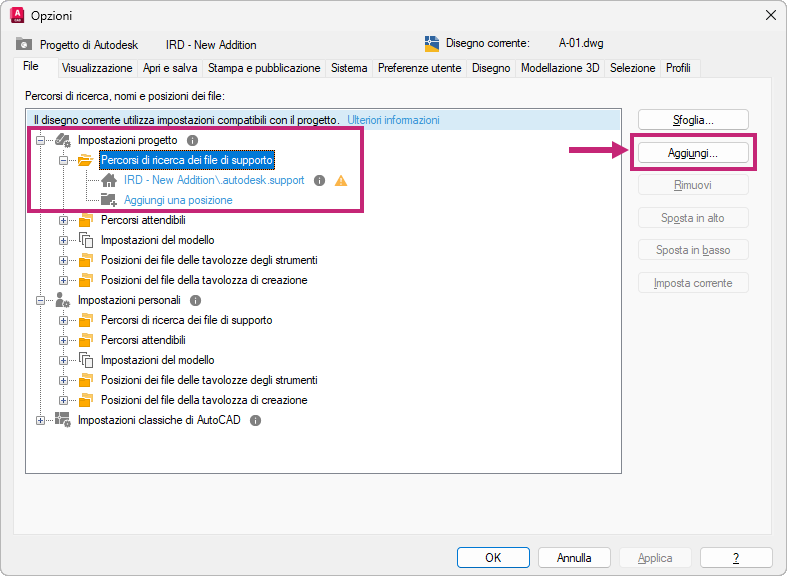
- In Impostazioni progetto, espandere i nodi delle impostazioni per visualizzare i percorsi attualmente assegnati.
- Con un nodo di impostazione espanso, effettuare una delle seguenti operazioni:
- Selezionare un nodo e fare clic su Aggiungi per aggiungere un nuovo percorso all'impostazione.
- Fare doppio clic su un percorso in un'impostazione per modificarne la posizione.
- Individuare la posizione di una cartella o di un file all'interno del progetto di Autodesk Docs e fare clic su Apri.
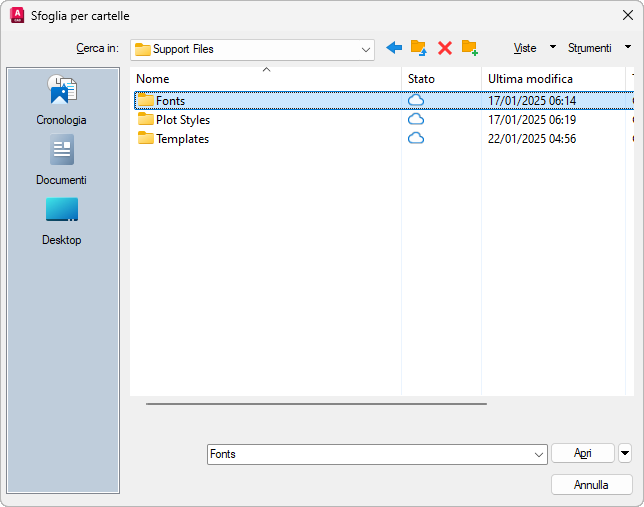
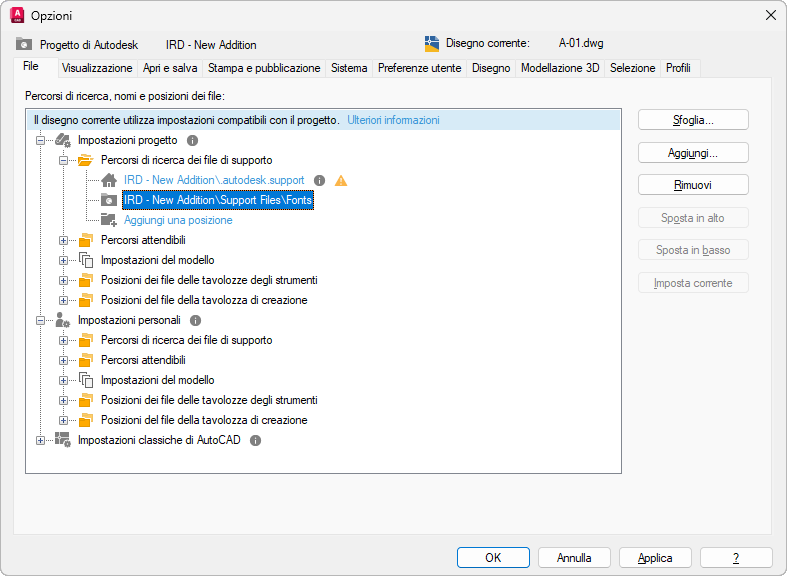
- Continuare ad aggiungere e modificare i percorsi per ciascuna impostazione in base alle esigenze.
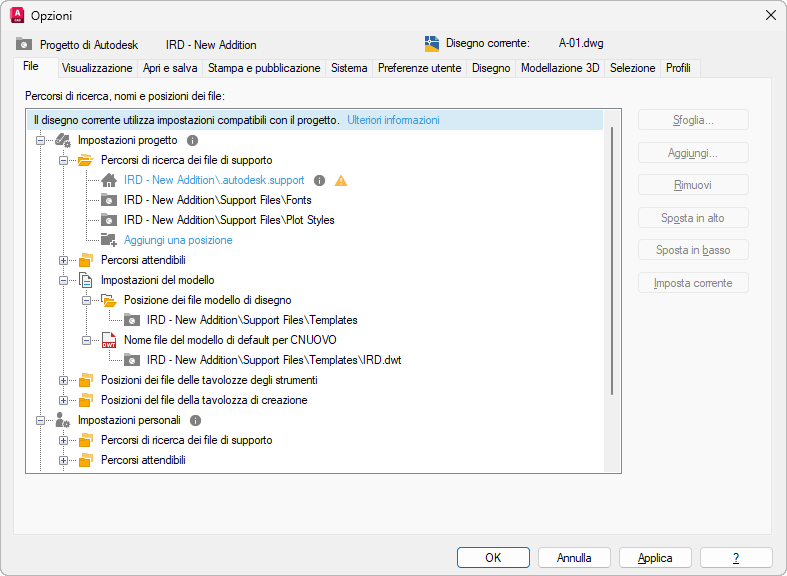
- Fare clic su Applica per salvare le impostazioni dei percorsi nel progetto.
- È possibile modificare le impostazioni dei percorsi nei nodi Impostazioni personali e Impostazioni classiche di AutoCAD.
- Fare clic su OK per confermare eventuali modifiche aggiuntive alle impostazioni dei percorsi e chiudere la finestra di dialogo Opzioni.